
Полезное:
Как сделать разговор полезным и приятным
Как сделать объемную звезду своими руками
Как сделать то, что делать не хочется?
Как сделать погремушку
Как сделать так чтобы женщины сами знакомились с вами
Как сделать идею коммерческой
Как сделать хорошую растяжку ног?
Как сделать наш разум здоровым?
Как сделать, чтобы люди обманывали меньше
Вопрос 4. Как сделать так, чтобы вас уважали и ценили?
Как сделать лучше себе и другим людям
Как сделать свидание интересным?

Категории:
АрхитектураАстрономияБиологияГеографияГеологияИнформатикаИскусствоИсторияКулинарияКультураМаркетингМатематикаМедицинаМенеджментОхрана трудаПравоПроизводствоПсихологияРелигияСоциологияСпортТехникаФизикаФилософияХимияЭкологияЭкономикаЭлектроника

Перегляньте створений лист
|
|
Поля злиття замінилися відповідними даними із джерела даних. Подивіться як виглядає один із створених листів. Для перегляду іншого листа необхідно натиснути одну із кнопок [<<] або [>>]. Якщо необхідно, змініть список отримувачів листа. Þ Перейдіть до наступного кроку майстра, натиснувши кнопку  .
.
7. Виконайте злиття Основного документа з Джерелом даних у новий документ.
В Области задач Слияние натисніть кнопку  (або кнопку [Слияние в новый документ] на панелі інструментів Слияние). Þ З’явиться діалогове вікно Составные новые документы. Þ Виберіть у групі перемикачів Объединить записи – все і Þ натисніть кнопку [ОК]. Þ З’явиться новий текстовий документ Письма1, у якому вміщуються всі надруковані листи. Отримані в результаті злиття листи необхідно переглянути перед друком або відправкою, користуючись смугою прокручування.
(або кнопку [Слияние в новый документ] на панелі інструментів Слияние). Þ З’явиться діалогове вікно Составные новые документы. Þ Виберіть у групі перемикачів Объединить записи – все і Þ натисніть кнопку [ОК]. Þ З’явиться новий текстовий документ Письма1, у якому вміщуються всі надруковані листи. Отримані в результаті злиття листи необхідно переглянути перед друком або відправкою, користуючись смугою прокручування.
8. Створіть макрос для вставлення логотипу організації у бланки листів.
Виконайте команди С е рвис Þ М акрос Þ Начать запись …Þ (Для Word 2010: На стрічці обрати вкладку Вид розкрити кнопку-список [Макросы] та обрати З апись макроса…)

У діалоговому вікні Запись макроса у полі И мя макроса: дайте ім’я макросу та призначте макрос 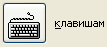 .
.

Рис.1. Діалогове вікно Запись макроса
У діалоговому вікні Настройка клавиатуры клацніть у полі Новое сочетание клави ш: Þ Натисніть необхідну комбінацію клавіш на клавіатурі, наприклад Alt+W. Þ Натисніть кнопку  . Þ Натисніть кнопку
. Þ Натисніть кнопку  . Þ На екрані з’являється панель Ос т ановить запись
. Þ На екрані з’являється панель Ос т ановить запись  . (Для Word 2010: панель не з'являється, вказівник мишки приймає вигляд стрілки, біля якої розташований прямокутник) Þ Розпочався запис макросу. Усі дії користувача (окрім переміщення вказівника миші) будуть записані.
. (Для Word 2010: панель не з'являється, вказівник мишки приймає вигляд стрілки, біля якої розташований прямокутник) Þ Розпочався запис макросу. Усі дії користувача (окрім переміщення вказівника миші) будуть записані.

Рис.2. Діалогове вікно Настройка клавиатуры
Виконайте команди Вст а вка Þ Р исунок Þ К артинки …(Для Word 2010:На стрічці обрати вкладку Вставка Þ [Картинка]) Þ Оберіть необхідну картинку і вставте її в документ Word. Þ Щоб зупинити записування макросу, натисніть кнопку  на панелі Ос т ановить запись. Þ Закрийте панель. Þ (Для Word 2010: На стрічці обрати вкладку Вид розкрити кнопку-список [Макросы] та обрати кнопку
на панелі Ос т ановить запись. Þ Закрийте панель. Þ (Для Word 2010: На стрічці обрати вкладку Вид розкрити кнопку-список [Макросы] та обрати кнопку  на панелі Ос т ановить запись.) Макрос створено.
на панелі Ос т ановить запись.) Макрос створено.
9. Використовуючи комбінацію клавіш, вставте логотип організації у кожний лист.
10. Збережіть документ.
В меню Ф айл Þ виберіть команду С охранить. Þ В діалоговому вікні Сохранение документа відшукайте особисту папку (папка <Мои документы> Þ папка < Прізвище вашого викладача > Þ папка < Назва вашої групи >). У поле Імя файла: введіть назву документа – Листи і натисніть кнопку[Сохранить].
Контрольні запитання
1. Які ви знаєте поля Word? Яке їх призначення?
2. Для чого використовують поля злиття?
3. Що таке основний документ?
4. Що може бути джерелом даних?
5. Як відмінити режим постійного відображення кодів полів?
6. Що таке злиття документів?
7. Як створити нове джерело даних?
8. Як створити основний документ?
9. Як створити макрос для вставлення логотипу організації у бланки листів?
Date: 2015-12-11; view: 313; Нарушение авторских прав